最近有Win10系统用户跟小编咨询Win10系统如何进入路由器管理页面,在使用系统的过程中经常不知道如何进入路由器管理页面。那下面小编就给大家整理了详细的操作步骤,一起来看看吧。
操作步骤:
1、首先检查一下是否设置了iE代理,具体方法:首先打开iE浏览器,点击“工具”选择“internet 选项--连接——“局域网设置”,然后确定“代理服务器”的“为LAn使用代理服务器”选项有没有被勾选,要是勾选的话就取消勾选。
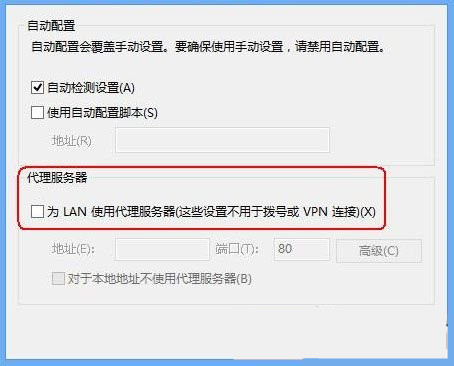
2、如果之前可正常登陆,现在登陆不了的话,那么也不排除在他人修改过路由器配置的可能或是默认的80端口导致的攻击导致的,解决方法:重启或复位路由器,对路由器的管理端口、用户名、密码等进行修改。
3、如果用户对路由器的管理端口进行了修改的话,那么下次登陆时则需要以http://LAn口ip:xx 的方式来登陆,xx为新的端口号,如:http://192.168.1.1:8080。
4、如果复位之后还无法登陆或刚开始能登陆,但过一段时间又不能登陆的话,那么很有可能是遭受了ARp欺骗,解决方法是:找出欺骗源、查杀病毒或将其隔离。
5、如果是第一次使用路由器就出现这种现象,那么要先确认下面两点:
① 检查一下网线是否连接到了正确的端口上(LAn口),然后对应的网卡灯指示灯与路由器对应LAn口灯是否都正常。
② 确认电脑的ip与路由器LAn口是同一个网段。比如当路由器管理地址是192.168.1.1,子网掩码:255.255.255.0,则电脑的ip地址也应设置为:
192.168.1.x(x为2-254之间),如下图所示。

温馨提示:一般经过以上设置后就可以打开win10系统路由器管理界面了,如果还是没有解决路由器的登陆问题,那么请将路由器恢复为出厂设置便可。


























































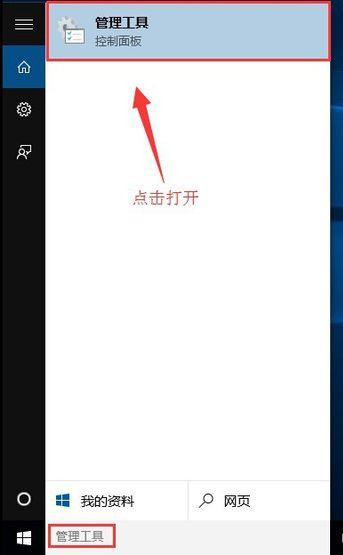
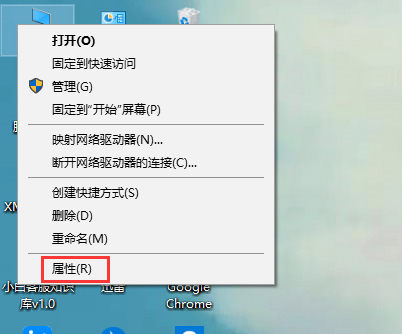
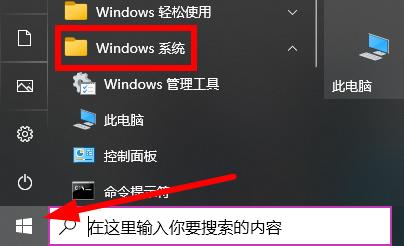
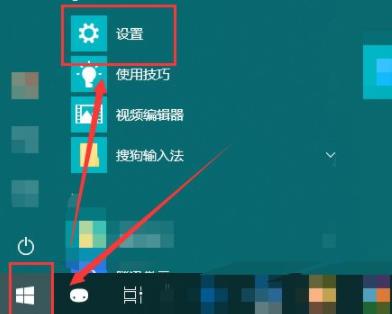
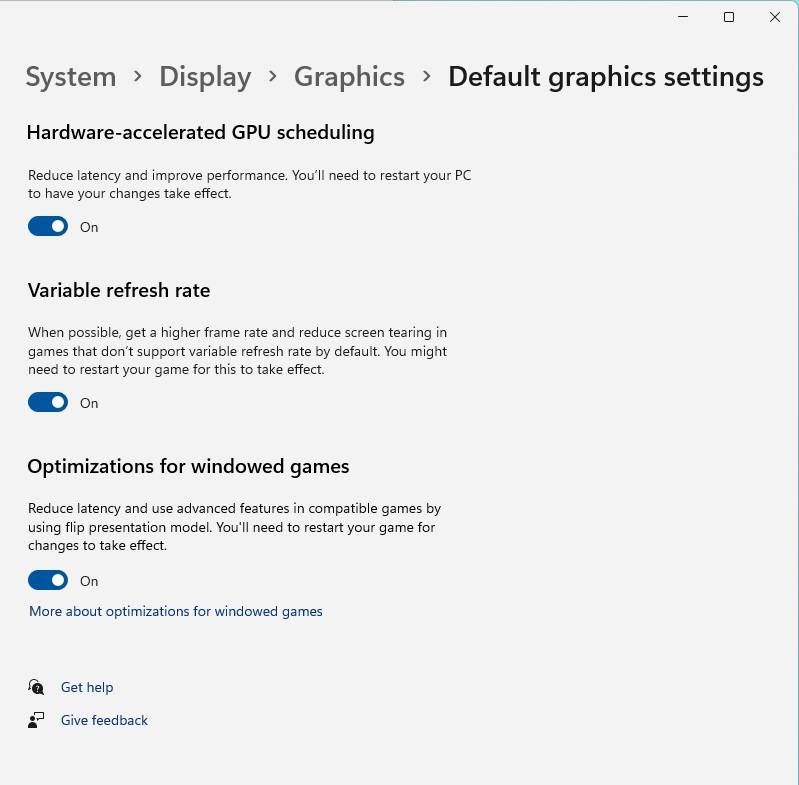
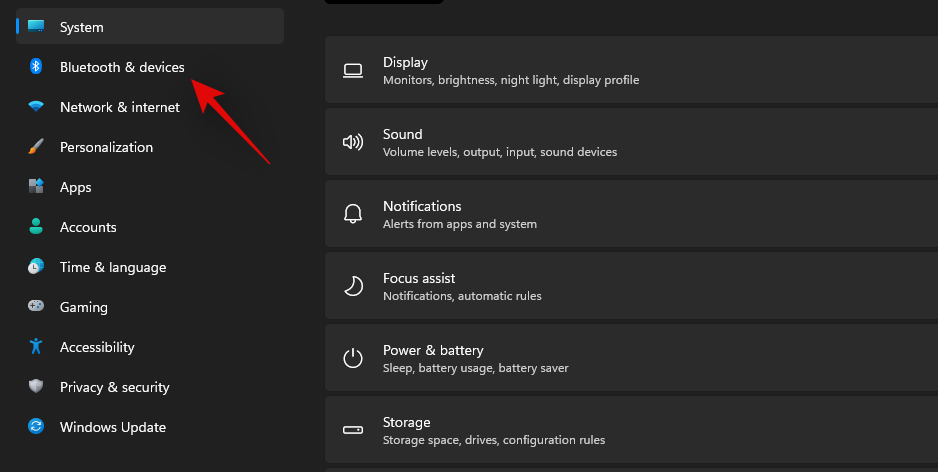
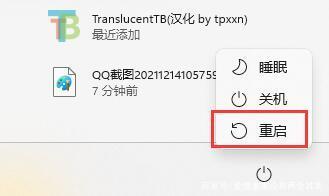
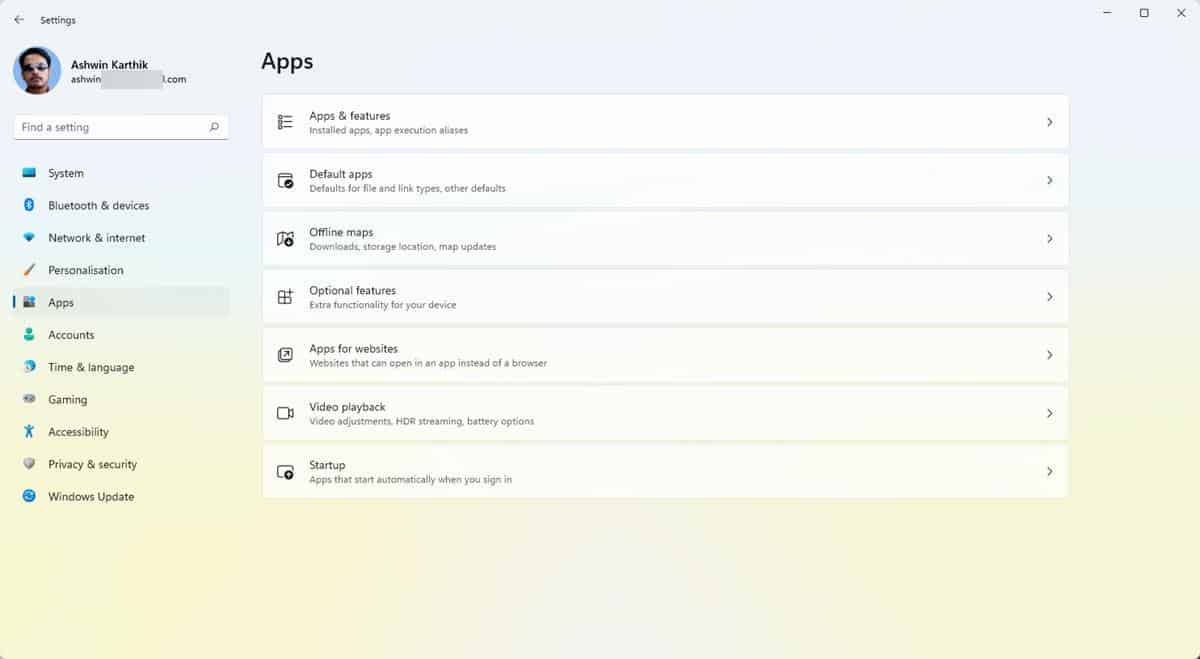
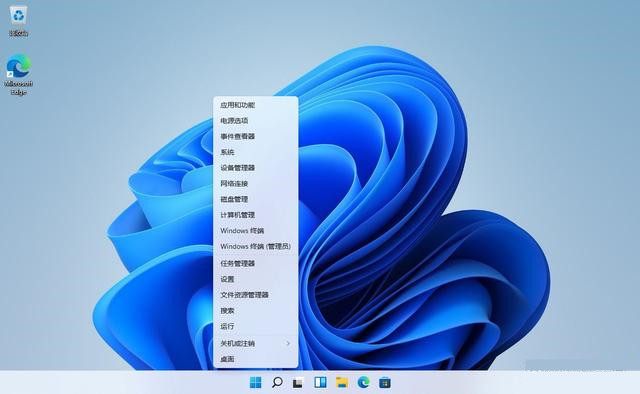
 营业执照公示信息
营业执照公示信息